Użyj naszego modułu PR Reports, aby prezentować kompleksowe dane i zasięgi za pomocą spersonalizowanych i interaktywnych raportów.
Tworzenie nowego raportu
Aby utworzyć swój pierwszy raport, w menu głównym wybierz Reporting -> Reports.
Najpierw zostaniesz poproszony o utworzenie brandu (marki), dla którego będziesz tworzyć raporty. Marki są przydatne, jeśli działasz jako agencja i masz wielu klientów, dla których tworzysz raporty. Możesz mieć oddzielną markę dla każdego klienta, co pomoże w organizacji raportów. Alternatywnie, możesz po prostu wpisać tutaj nazwę swojej firmy.
Gdy już to zrobisz, możesz przejść dalej i zacząć tworzyć raporty. Kliknij przycisk Create first report lub kliknij nazwę Twojej marki i skorzystaj z przycisku Create new report. Przed rozpoczęciem pracy nad raportem zalecamy zapoznanie się z ustawieniami marki (brand settings). Więcej informacji na ten temat znajdziesz w tym artykule.
Edytor raportów
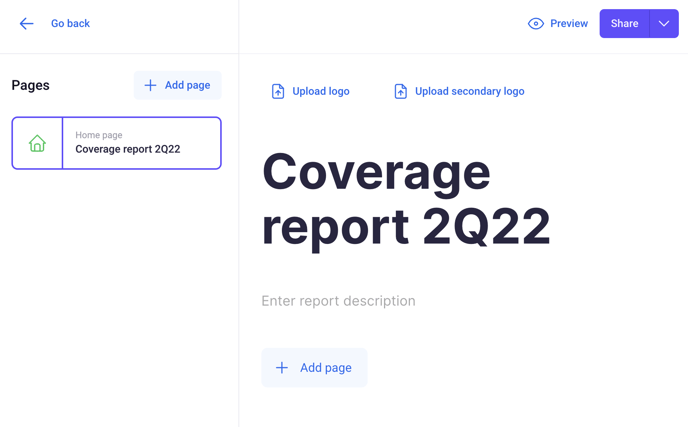
Możesz dodać wiele stron do swojego raportu, ale tylko jedną stronę główną.
Home page
Po utworzeniu nowego raportu zobaczysz stronę główną swojego raportu. Możesz dostosować tytuł i opis, a także załadować logo (możesz dodać dwa - np. swoje i swojego klienta). Jeśli dodałeś jakieś logo w ustawieniach marki, zostaną one automatycznie dodane do raportu.
Możesz dodać różne strony do raportu, klikając przycisk Add page i wybierając odpowiedni rodzaj strony (więcej informacji poniżej). Dodane strony zostaną również uwzględnione w formie podsumowania na stronie tytułowej.
Coverage page
Ta strona służy do prezentacji całego lub tylko najważniejszego zasięgu osiągniętego dzięki działaniom PR. Aby rozpocząć, kliknij przycisk „Add coverage”.
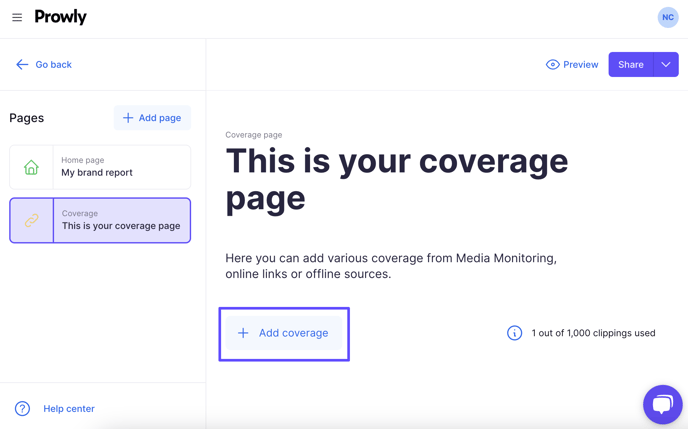
Następnie możesz wybrać jedną z trzech metod dodawania zasięgu do raportu:
- Add clippings from URLs - wybierz tę opcję, aby ręcznie wkleić linki do artykułów online i postów na mediach społecznościowych (TikTok, Facebook, filmy YouTube). Możesz również importować linki z pliku XLS lub XLSX.
- Add mentions from Media Monitoring - zautomatyzuj proces, łącząc raport z modułem Media Monitoring i wzmiankami, które tam zgromadziłeś. Więcej informacji na temat dodawania i filtrowania wzmianek znajdziesz w sekcji poniżej.
- Upload offline coverage - załącz cokolwiek od artykułu z czasopisma po raport. Podczas dodawania wycinków możesz również dołączyć obraz artykułu w plikach JPG, PNG i PDF.
Jeśli chcesz wyróżnić niektóre clippingi, zalecamy dodanie co najmniej dwóch stron zasięgu. Pierwsza z nich może zawierać najważniejszy zasięg, a druga - pozostałe istotne wzmianki. Możesz dodać te same wzmianki na wielu stronach.
Możesz również tagować clippingi, które dodałeś do Coverage Page. Aby dodać tag, kliknij na trzy kropki w prawym górnym rogu clippingu i wybierz opcję "Add tags". Tagami możesz zarządzać z menedżera tagów, który otworzysz klikając w Settings (ikonka koła zębatego w prawym górnym rogu ekranu) -> Manage tags. Więcej informacji o tagach znajdziesz w tym artykule.
Istnieje ograniczenie co do liczby nowych clippingów, które możesz dodać - zależy ono od rodzaju subskrypcji PR Reports. Limity resetują się co miesiąc.
Wzmianki z Media Monitoringu na Coverage page
Dodawanie wzmianek z Media Monitoringu do raportu usprawnia pracę, oszczędza czas i pozwala łatwo i szybko kategoryzować swoje zasięgi. Wybierz opcję „Add mentions from Media Monitoring” podczas dodawania coverage. Następnie wybierz query, z którego chcesz zaimportować wzmianki:
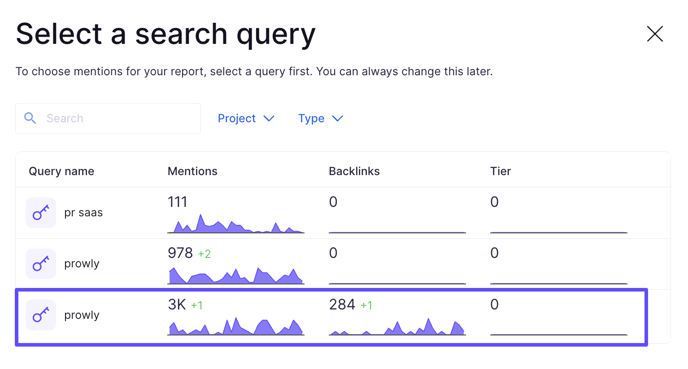
Po wybraniu query możesz zdecydować, które wzmianki chcesz uwzględnić w zasięgu. Możesz filtrować wyniki dowolnie, korzystając z naszych wbudowanych filtrów. Na przykład, jeśli chcesz uwzględnić tylko wzmianki w języku angielskim i pochodzące z źródła „News” na tej konkretnej stronie Coverage, wybierz poniższe filtry:
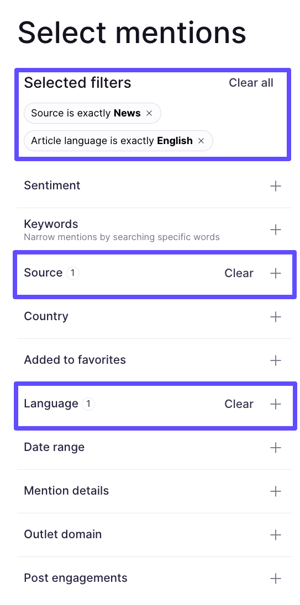
Ciekawym podejściem przy tworzeniu raportu PR jest dodawanie dedykowanych stron Coverage dla konkretnych rodzajów wzmianek. Na przykład, na pierwszej stronie zasięgu możesz uwzględnić wzmianki z wiadomości, artykułów i blogów; na drugiej stronie możesz dodać wzmianki z mediów społecznościowych. Śmiało eksperymentuj z filtrami i opcjami, aby znaleźć sposób, który najlepiej odpowiada Twoim potrzebom PR!
Po ustawieniu filtrów, zaznacz wszystkie wzmianki, które chcesz dodać, kliknij przycisk „Add” na końcu.
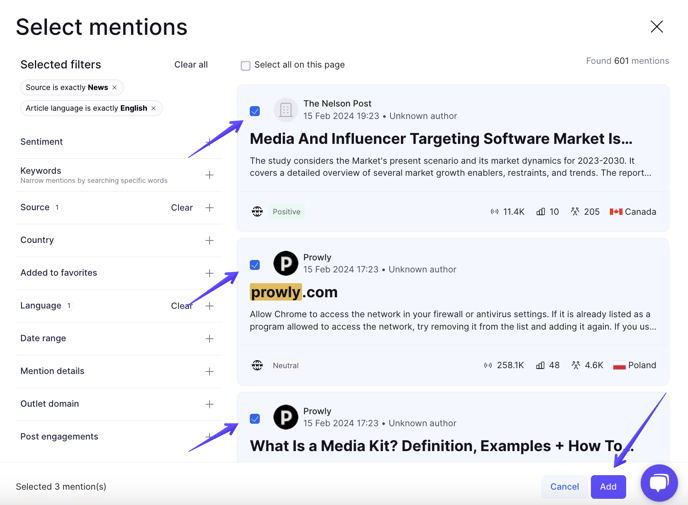
Jak są zintegrowane PR Reports i Media Monitoring?
Integracja PR Reports i Media Monitoringu obejmuje tworzenie Coverage Pages - zarówno dla zasięgu online, jak i offline. Dzięki wzmiankom offline możesz dodawać nazwiska autorów i wydawców, które są wyszukiwane bezpośrednio z naszej bazy danych.
Ponieważ te dwa moduły są zintegrowane, możesz dodawać wzmianki wygenerowane z Media Monitoringu bezpośrednio do raportu, bez kopiowania i wklejania linków.
Metrics page
Ta strona umożliwia prezentację różnych wykresów i metryk dotyczących artykułów i treści na mediach społecznościowych. Do raportu można dodać następujące automatycznie obliczane metryki:
- Liczba artykułów online (online pieces of coverage)
- Liczba artykułów offline (offline pieces of coverage)
- Łączna szacowana liczba wyświetleń (total estimated views)
- Średni sentyment (average sentiment)
- Średni autorytet domeny (average domain authority)
- Łączna wartość reklamy ekwiwalentnej (total AVE)
- Łączna liczba backlinków (total numbers of backlinks)
Metryki te są obliczane automatycznie przez nasze algorytmy używane w Media Monitoringu, a więcej informacji na temat metryk można znaleźć w tym artykule.
Dla treści na mediach społecznościowych, widgety metryczne umożliwiają wyświetlanie ogólnej liczby linków lub osobnej liczby dla każdej z obsługiwanych platform (Instagram, LinkedIn, Facebook, YouTube, TikTok).
Korzystając z opcji Custom Metrics możesz dodać personalizowane metryki, dopasowane do Twoich potrzeb. Możesz nadać im dowolną nazwę i wartość, np. liczbę uczestników w webinarze, wydatki budżetowe lub komentarze ekspertów.
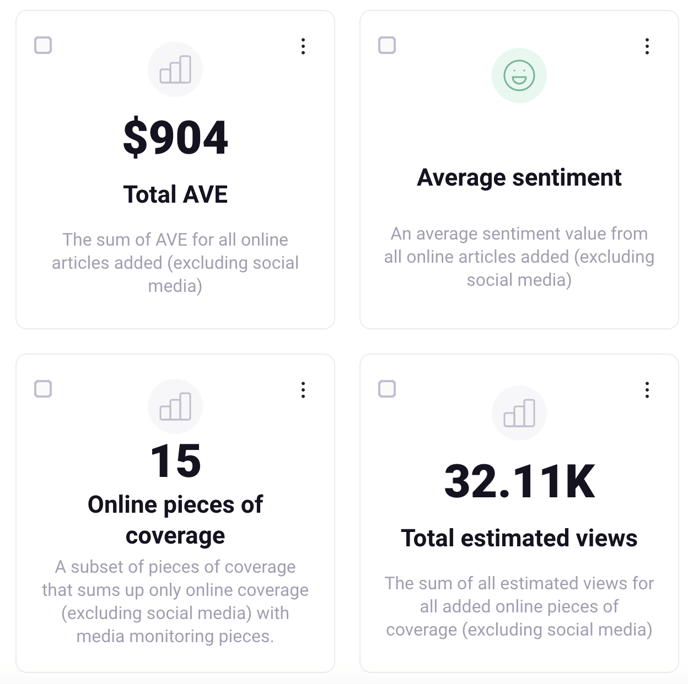
Inną formą wizualizacji są wykresy. Możesz tworzyć je na podstawie metryk. Na wykresach dane mogą być przedstawione na różne sposoby, a także grupowane. Obsługiwane rodzaje wykresów to:
- słupkowy,
- kolumnowy,
- pierścieniowy,
- liniowy.
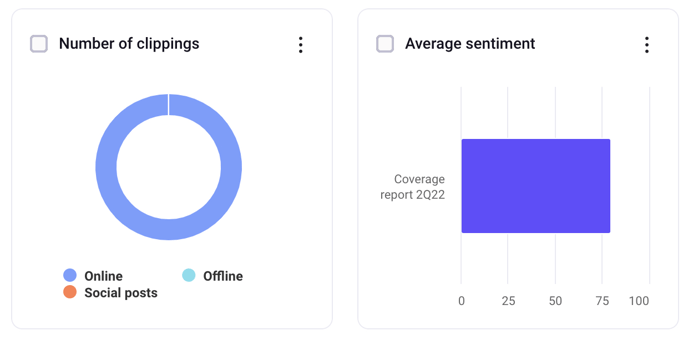
Performance page
Ta strona umożliwia wyświetlanie statystyk dotyczących wysyłanych mailingów. Istnieją dwa podejścia do ich prezentacji. Po pierwsze, możesz wybrać wiele wiadomości naraz, a statystyki wyświetlane na stronie Performance będą uśrednione. Drugie podejście polega na wybraniu jednej wiadomości e-mail na stronę, dzięki czemu będziesz mógł pokazać statystyki poszczególnych wiadomości.
Dostosuj widgety metryk
Wszystkie widgety, które dodajesz do Metrics i Performance Page, są domyślnie obliczane przez nasze algorytmy. Jeśli jednak chcesz nadpisać wartości swoimi własnymi, wystarczy edytować widget, korzystając z opcji Edit w menu w prawym górnym rogu widgetu:
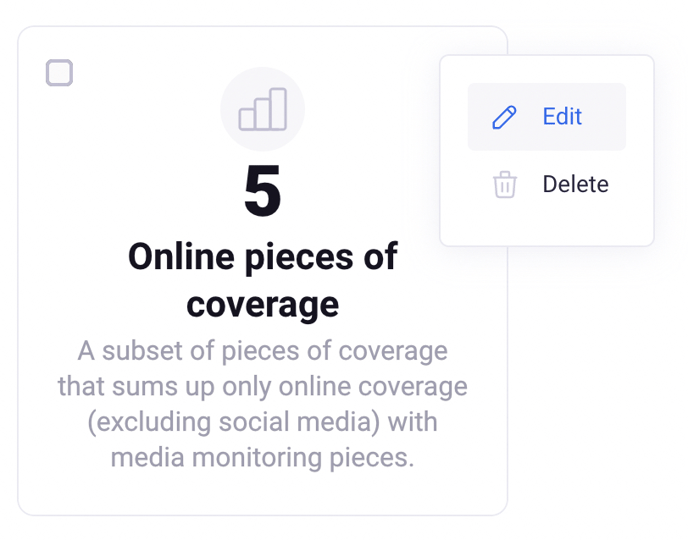
Możesz nadpisać wartość, a następnie zaktualizować tytuł i opis widgetu. Zawsze możesz przywrócić domyślne wartość.
Publikacja i udostępnianie raportu
Gdy raport jest gotowy, możesz udostępnić go odbiorcom w wybranym formacie - w tym celu kliknij przycisk Share w prawym górnym rogu.
Możesz wybrać, czy chcesz opublikować swój raport online pod dedykowanym adresem URL (bez marki Prowly), czy wygenerować i pobrać plik w formacie XLS, PDF lub PPT.
Jeśli zdecydujesz się opublikować go online, możesz zabezpieczyć raport hasłem. Raport, który został umieszczony na linku, można łatwo przekształcić w prezentację (korzystając z opcji Slideshow). Po opublikowaniu raportu online, pliki (PPT, PDF i Excel) zostaną automatycznie wygenerowane i będą dostępne do pobrania.
Wreszcie, możesz również udostępnić swój raport mailowo. Kliknij prawą stronę przycisku Share, aby uzyskać dostęp do funkcji Send via email. Możesz wysłać go do 5 odbiorców jednocześnie, a w mailu zostaną uwzględnione ogólne informacje i wskaźniki z raportu.